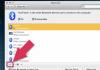Kai planšetinis kompiuteris yra prijungtas prie pasaulinio tinklo per „Wi-Fi“, reikalingas saugos slaptažodis. Dažniausia problema yra autentifikavimo klaida. Niekada nesijaudinkite anksčiau laiko ir dar kartą įveskite saugos raktą. Galbūt jūs tiesiog klydote. Tik įsitikinę, kad esate teisūs, pradėkite ieškoti kitų bendravimo stokos priežasčių ir būdų jį pašalinti.
„Wi-Fi“ nustatymas „Android“.
Antra iš paprasčiausių klaidų – leidimo aktyvuoti ryšius per belaidžius tinklus nebuvimas. Kaip planšetiniame kompiuteryje nustatyti „Wi-Fi“ ryšį?
Greitos prieigos meniu arba meniu „Nustatymai“ suaktyvinkite ryšio piktogramą per „Wi-Fi“ tinklą. Ekrane bus rodomi galimi nemokami arba slaptažodžiu apsaugoti tinklai. Pasirinkite jums prieinamą ar pageidaujamą ir dirbkite.
Didžiausias prisijungimo per Android privalumas yra tas, kad sistema iš karto parodo klaidų pranešimus. Taigi jį lengva atpažinti ir ištaisyti. Pažvelkime į kiekvieną iš jų išsamiau.
Pakeisti slaptažodį
Jei jungiantis prie wifi maršrutizatoriaus įrenginys aptinka prieigos tašką, bet slaptažodžio dėl kokių nors priežasčių trūksta (pamiršote), turite jį pakeisti. Visos manipuliacijos atliekamos maršrutizatoriaus nustatymų skiltyje, kai planšetinis kompiuteris mato „wifi“ tinklą, tačiau ryšys neįvyksta. Suaktyvinkite meniu ir įveskite naują klavišų kombinaciją. Pakeitimus reikia išsaugoti ir maršrutizatorių paleisti iš naujo. Pastaba! Slaptažodis turi būti iš naujo įvestas visuose kompiuterių įrenginiuose, jungiančiuose per šį tinklą.
Šifravimo tipo keitimas
Nebrangūs Android įrenginiai kenčia dėl nesuderinamumo su tam tikrų tipų maršrutizatoriais. Kaip tai nustatyti? Planšetinis kompiuteris mato tinklo prieigos tašką, bet ekrane rodoma „Išsaugota“. Norėdami išspręsti problemą, turite pakeisti planšetinio kompiuterio šifravimo tipą. Pageidautina pasirinkti wpa2 apsaugą.
Turite laikytis šio algoritmo:
- Naršyklės adreso juostoje įveskite maršrutizatoriaus IP adresą
- Suaktyvinkite elementą „Išplėstiniai nustatymai“.
- Skiltyje „Wi-Fi“ spustelėkite „Saugos nustatymai“
- Meniu „Tinklo autentifikavimas“ pakeiskite šifravimo tipą į norimą
- Iš naujo paleiskite maršrutizatorių.
Dėmesio! Maršrutizatoriaus IP adresas yra įrenginio gale. Ši informacija dažniausiai nurodoma ant lipduko arba įrenginio instrukcijose.
Asmeninis IP adresas
Ar bandant prisijungti, planšetiniame kompiuteryje rodomas pranešimas „IP adreso gavimas“? Taip atsitinka, kai įrenginys tiesiog nepalaiko belaidžio prisijungimo prie tinklų versijos.
Daugeliu atvejų maršrutizatorius puikiai palaiko visus tris ryšio tipus:
- 802.11n.
- 802,11g.
- 802.11b.
Gali kilti problemų dėl nešiojamojo kompiuterio. Eikite į nustatymus ir pakeiskite ryšio tipą į bet kurį kitą. Situacija neišspręsta? Toliau eikite į kitą tašką.
MAC filtro išjungimas
Jei tinklo taškas veikia tinkamai, mobilusis įrenginys prijungtas, bet maršrutizatorius jo nemato, verta suprasti MAC ir IP adresus. Kada tokia situacija gali susidaryti? Jei tinklo modemas sukonfigūruotas specialiai tam tikriems įrenginiams ir blokuojama naujų įrenginių prieiga prie signalo. Jei įrenginio MAC kodas nėra įtrauktas į maršrutizatoriaus sąrašą, planšetinis kompiuteris negalės prisijungti prie interneto per wifi.
Daryk tai:
- Eikite į maršrutizatoriaus meniu „Nustatymai“
- Skiltyje „Wi-Fi“ raskite elementą „MAC filtras“.
- Išskleidžiamajame meniu suaktyvinkite eilutę „Išjungta“
- Iš naujo paleiskite namų maršrutizatorių
- Iš naujo prijunkite planšetinį kompiuterį.
Nestabilus ryšys
Įrenginys įjungtas, maršrutizatorius veikia, bet signalas prastas?
Turite du būdus, kaip išspręsti problemą:
- Turite tiksliai išsiaiškinti, kas neveikia – maršrutizatorius ar įrenginys. Norėdami tai padaryti, prijunkite planšetinį kompiuterį prie kito maršrutizatoriaus. Signalas nustojo trūkti ir ryšys stabilus? Mobiliojo ryšio prieigos tašką reikia pakeisti arba iš naujo suaktyvinti.
- Patikrinkite, ar jūsų įrenginys pakankamai įkrautas. Jei baterija beveik tuščia, planšetinis kompiuteris tiesiog neužmegs ryšio.
Kartais dėl programinės įrangos užstūmimo ar maitinimo gedimų maršruto parinktuvas gali veikti netinkamai. Iš pažiūros viskas atrodo visiškai normaliai, bet internetas nustojo įsijungti? Tiesiog iš naujo paleiskite maršrutizatorių. Norėdami tai padaryti, turite jį atjungti ir vėl prijungti. Neskubėkite pradėti bendrauti su planšete, palaukite 3-5 minutes. Mobilieji prieigos taškai turi tokią savybę – jie jungiasi praėjus kuriam laikui po prisijungimo prie lizdo.
Apatinė eilutė

Stabilus belaidžio maršruto parinktuvo ir planšetinio kompiuterio veikimas gali priklausyti nuo daugelio veiksnių. Prieš kreipdamiesi į specialistus dėl programinės įrangos iš naujo įdiegimo, įsitikinkite, kad abu įrenginiai veikia tinkamai. Tada peržiūrėkite visus rekomenduojamus punktus ir pabandykite eksperimentiškai pašalinti triktis. Tik tada, kai aukščiau nurodytos priemonės nepadeda, nuneškite maršrutizatorių į techninės priežiūros centrą.
Pamiršau paklausti: ar tikrai šį mėnesį apmokėjote interneto sąskaitą? Galbūt tai ir yra apie tai! :)
Ar aš padėjau jums išspręsti jūsų problemą? Spustelėkite mėgstamo socialinio tinklo piktogramą ir pasidalykite medžiaga su draugais. Galbūt jiems taip pat reikia pagalbos nustatant interneto ryšį?
Man buvo labai malonu susipažinti, mieli tinklaraščio skaitytojai! Užsukite pas mane, turiu dar šiek tiek pamokančios medžiagos, kurią planuojama išleisti!
Ačiū už dėmesį! Iki pasimatymo mano tinklaraštyje. Pagarbiai Rostislavas Kuzminas.
Gyvename laikais, kai beveik bet kokią operaciją galima atlikti naudojant išmanųjį telefoną ar planšetinį kompiuterį. Kai per kelias sekundes internete gali rasti absoliučiai bet kokią informaciją. Sėdėdami namuose, darbe ar net kelyje galite klausytis bet kokios muzikos ar žiūrėti bet kokį į tinklą įkeltą vaizdo įrašą. Kas šiais laikais gali mus labiausiai gluminti ar nuvilti? Tik tą akimirką, kai mums netikėtai telefonas ar planšetė neprisijungia prie Wi-Fi, o mes negalime prisijungti prie interneto. Kodėl kartais telefonas ar planšetinis kompiuteris neprisijungia prie „Wi-Fi“, kodėl kyla klaidų bandant prisijungti ir kaip su jomis elgtis, panagrinėsime šioje medžiagoje.
Priežasčių, kodėl įrenginys neprisijungia prie belaidžio tinklo, gali būti daug.
Verta iš karto paaiškinti, kad ši nedidelė vadovų kolekcija yra vienoda tiek tiems, kurie prisijungia prie tinklo naudodami telefoną, tiek tiems, kurie šiems tikslams naudoja planšetinį kompiuterį. Wi-Fi modulis šiuose įrenginiuose veikia identiškai, tad jei jungiantis prie interneto iškyla problemų, sprendimas dažniausiai yra vienodas visiems vartotojams ir įrenginiams.
Dažniausiai „Android“ naudotojams kyla problemų prisijungiant prie tinklo, tačiau pati sistema pateikia daug daugiau informacijos apie konkrečią ryšio metu iškilusią problemą. Štai kodėl kaip pavyzdį apžvelgsime prisijungimo prie „Wi-Fi“ problemas naudodami „Android“.
Kai vartotojas prisijungia prie „Wi-Fi“, „Android“ telefonas gali rodyti klaidų pranešimus, kuriuose yra įvairių tekstų. Būtent šis tekstas padės mums nustatyti, kodėl įrenginys negali prisijungti prie interneto, taip pat padės pašalinti šios problemos priežastį.

Pasirinkus vieną ar kitą prieigos tašką, telefone gali būti rodomi šie pranešimai:
- „IP adreso gavimas...“
- "Autentifikavimas..."
- „Neįgalus“.
- „Išsaugota, WPA/WPA2 sauga“.
Taip pat yra situacija, kai ryšys buvo sėkmingas, tačiau puslapių vis tiek nepavyksta atidaryti.
Tuo atveju, kai Android telefonas ar planšetinis kompiuteris neprisijungia prie interneto per Wi-Fi ir nuolat praneša tik apie tai, kad gaunamas IP adresas, paprasčiausias dalykas, kurį galite padaryti, yra ištrinti tinklą ir jo nustatymus iš įrenginio atminties ir pabandykite prisijungti dar kartą. Norėdami tai padaryti, įrenginio nustatymuose spustelėkite prieigos taško pavadinimą ir kontekstiniame meniu pasirinkite parinktį „Ištrinti“. Po kelių sekundžių pabandykite prisijungti dar kartą. Tokiu atveju jūsų telefonas ar planšetinis kompiuteris pareikalaus dar kartą įvesti slaptažodį, todėl jei nesijungiate prie namų maršrutizatoriaus, turėtumėte iš anksto patikrinti, ar slaptažodis parašytas teisingai.
Autentifikavimas
Priežastis, kodėl Android planšetinis kompiuteris ar telefonas gali nuolat rodyti tokį pranešimą, greičiausiai yra dėl slaptažodžio. Pirmiausia turite įsitikinti, kad teisingai įvedėte visus slaptažodžio simbolius ir niekur nepadarėte rašybos klaidos. Jei internetas neįsijungia gana ilgą laiką, rodomas panašus pranešimas, pašalinkite tinklą, kaip nurodyta ankstesnėje instrukcijų pastraipoje, ir bandykite prisijungti dar kartą. Antra, jei prie pasirinkto „Wi-Fi“ tinklo jungiatės ne pirmą kartą ir anksčiau prisijungimas vyko be problemų, turėtumėte patikrinti, ar slaptažodis nepasikeitė nuo paskutinio sėkmingo prisijungimo. Tai aktualu tais atvejais, kai išmanusis telefonas ar planšetinis kompiuteris nėra prijungtas prie namų Wi-Fi.

Problemos, nesusijusios su mobiliuoju įrenginiu
Visi tolesni patarimai, kuriuos pateiksime šioje medžiagoje, yra vienaip ar kitaip susiję su maršrutizatoriaus nustatymais, todėl jie bus aktualūs pirmiausia tuo atveju, kai jūsų planšetiniame kompiuteryje ar išmaniajame telefone kyla sunkumų prisijungiant prie tinklo tiesiai jūsų namuose. Tai yra, kur galite savarankiškai keisti tinklo įrangos nustatymus.
Pirmiausia turėsite išsiaiškinti, kodėl jūsų programėlė neveikia su pasirinktu prieigos tašku, kodėl ji atsisako prie jo prisijungti, o tada pakeisti kai kuriuos maršrutizatoriaus nustatymus prisijungdami prie jo valdymo skydelio per bet kurią naršyklę arba mobiliąją programą. , jei pateikia gamintojas.
Jei jūsų Android planšetinis kompiuteris arba išmanusis telefonas negali prisijungti prie interneto jūsų namuose, tai gali būti dėl paprastos priežasties. Nors maršrutizatorius gali atrodyti vizualiai veikiantis, jo programinė įranga gali būti užšaldyta. Tokiu atveju padės perkrovimas. Išjunkite prietaisą ir palaukite kelias sekundes (7–10). Po to vėl prijunkite jį prie tinklo ir patikrinkite, ar jis veikia. Po kelių sekundžių patikrinkite, ar jūsų mobilusis įrenginys mato prieigos tašką, ir bandykite prisijungti dar kartą. Jei programėlė nemato tinklo, greičiausiai maršrutizatorius vis dar įsijungia ir reikia palaukti nuo kelių sekundžių iki minutės.

Pakeisti slaptažodį
Jei jūsų programėlė mato prieigos tašką, bet neprisimenate namuose esančio belaidžio tinklo slaptažodžio, galite bet kada jį pakeisti maršruto parinktuvo nustatymuose. Norėdami tai padaryti, eikite į atitinkamą nustatymų skyrių ir nustatykite naują simbolių derinį. Jų turi būti bent aštuoni. Išsaugokite pakeitimus ir iš naujo paleiskite maršrutizatorių. Atkreipkite dėmesį, kad po šios procedūros turėsite įvesti naują slaptažodį kiekviename įrenginyje, kuris veikia su šiuo prieigos tašku ir per jį gauna belaidį signalą.
Šifravimo tipo keitimas
Kai kuriose situacijose (tai ypač pasakytina apie biudžetinės klasės Android įrenginius) gali pasirodyti, kad įtaisytasis Wi-Fi modulis neveikia su tam tikrais šifravimo tipais. Tai lemia tai, kad įrenginys mato prieigos tašką, bet rodo tik klaidą „Išjungta“ ir neprisijungia prie interneto. Norėdami išspręsti šią problemą, turėsite atidaryti maršrutizatoriaus nustatymus ir pakeisti šifravimo tipą, su kuriuo veikia jūsų mobilusis įrenginys. Rekomenduojame rinktis iš WPA/WPA2 ir WPA-PSK tipų. Šiuos šifravimo standartus palaiko didžiausias įrenginių skaičius.

Keisti kanalą
Kai kuriose situacijose, kai mobilioji programėlė neprisijungia prie interneto per belaidį tinklą, taip pat bus naudinga pakeisti kanalą, kuriuo girdimas signalas. Kanalo keitimo priežastis gali būti situacija, kai įrenginys mato prieigos tašką, bet ryšys neįvyksta. Taip yra ir dėl tinklo įrangos ir „Wi-Fi“ modulio suderinamumo problemų. Iš viso maršrutizatoriaus nustatymuose rasite iki 12 kanalų, tačiau, kaip taisyklė, nė viena biudžetinė Android programėlė neveikia su aukštesniu nei devintuoju kanalu. Nustatydami tinklą atsižvelkite į šią informaciją.
MAC ir IP filtrų išjungimas
Esant situacijai, kai tinklo įranga buvo patikrinta ir veikia tinkamai, mobilioji programėlė mato prieigos tašką, keli panašūs įrenginiai prisijungia prie tinklo per tą patį įrenginį, tačiau išmanusis telefonas vis tiek neprisijungia prie tikslinio tinklo, verta ieškoti į MAC ir IP adresų filtrą parametrų maršrutizatoriuje. Kartais tinklo įranga sukonfigūruojama taip, kad prie interneto galėtų prisijungti tik konkretūs jūsų namuose esantys įrenginiai, kurių MAC ir IP adresai užregistruoti specialioje modemo ar kitos tinklo įrangos valdymo pulto skiltyje. Išjunkite visus nereikalingus filtrus ir iš naujo paleiskite maršrutizatorių. Nepamirškite – įsijungia nuo kelių sekundžių iki minutės ir tik po to turėtumėte patikrinti, ar prieigos taškas matomas mobiliajam įrenginiui.

Išvada
Kaip suprantate iš mūsų trumpų instrukcijų, beveik bet kokia problema, kylanti jungiant mobilųjį įrenginį prie belaidžio tinklo, gali būti išspręsta per porą minučių, turint reikiamą informaciją ir prieigą prie tinklo įrangos nustatymų. Tikimės, kad mūsų instrukcijos padėjo pašalinti klaidas ir dabar galite lengvai pasiekti internetą iš bet kurios savo programėlės. Jei vis tiek nepavyksta, rekomenduojame peržiūrėti visą sąrašą nuo pradžios iki pabaigos ir pabandyti pasinaudoti visais be išimties patarimais.
Jei tai nepadeda, tai reiškia, kad gedimas slypi aparatinėje įrangoje ir negali būti pašalintas namuose.
Žinoma, internete galima rasti filmukų ir aprašymų, kaip neveikiančio įrenginio savininkai orkaitėje „kepė“ Wi-Fi modulius, po kurių jie atgijo. Tačiau šis metodas nėra panacėja ir jis negali pašalinti visų problemų. Praktiškai paprastas vartotojas padaro dar daugiau žalos bandydamas išardyti planšetinį kompiuterį, jau nekalbant apie sėkmingą remontą naudojant „liaudies metodus“. Taigi, sugedus techninei įrangai, būtina apsilankyti aptarnavimo centre.
Pagrindinės priežastys, kodėl planšetiniame kompiuteryje neveikia wifi
Po „atidarymo“ specialistas paskelbs gedimo priežastį. Tai gali būti:
- Natūralus modulio susidėvėjimas: šiuo atveju jis tiesiog pakeičiamas į panašų.
- Kabelis, jungiantis belaidžio ryšio modulį su planšetinio kompiuterio pagrindine plokšte, yra susidėvėjęs. Tokiu atveju jis taip pat turi būti pakeistas.
- Vanduo patenka į korpuso vidų. Tai labai pavojinga situacija, nes po „Wi-Fi“ gali sugesti ir kita įranga.
Visas šias problemas gali nesunkiai išspręsti aptarnavimo centro darbuotojai. Kuo anksčiau kreipsitės pagalbos, tuo geriau ji bus jums ir planšetiniam kompiuteriui.
Šiame straipsnyje kalbėsime apie tokią dažną problemą, ką daryti, jei planšetinis kompiuteris neprisijungia prie belaidžio WiFi tinklo. Ši tema šiandien aktuali, nes planšetiniai kompiuteriai plačiai naudojami visame pasaulyje. Be to, prisijungimo prie belaidžių tinklų problemų atsiranda gana dažnai ir ne kiekvienas sugeba jas išspręsti savarankiškai.
Taigi, kalbėdami apie belaidį tinklą, turėtumėte suprasti, kad kalbame apie WiFi maršrutizatorių ar kitą prieigos tašką. Verta paminėti, kad saugumo sumetimais tokiems ryšiams reikia įvesti raktą. Tai reiškia, kad pirmas dalykas, kurį reikia padaryti, jei planšetinis kompiuteris neprisijungia prie „WiFi“ tinklo, yra patikrinti, ar teisingai įvedėte slaptažodį.
Kaip minėta aukščiau, dažniausia klaida yra neteisingai įvestas slaptažodis.
Tačiau yra ir kitų problemų, tiesiogiai susijusių su belaidžio ryšio įranga ir jos nustatymais. Tai apima:
- Maršrutizatoriaus nustatymuose įdiegtas MAC filtras.
- Maršrutizatorius neveikia.
- Šifravimo tipo neatitikimas.
- Kanalo neatitikimas.
Verta paminėti, kad pačiame planšetiniame kompiuteryje nieko konfigūruoti nereikia. Viskas, kas gali turėti įtakos ryšiui, yra maršrutizatoriaus nustatymuose. Čia mes ieškosime trikčių šalinimo. Ir pirmiausia turėtumėte atkreipti dėmesį į tai, kad tokie biudžetiniai maršrutizatoriai kaip TP-Link, D-Link. Asus, Zyxel ir tt nėra labai stabilūs. Jie turi polinkį sušalti.
Taip gali nutikti dėl daugelio priežasčių, pavyzdžiui, dėl elektros energijos tiekimo nutraukimo, didelės apkrovos (jei dideliu greičiu atsisiunčiate didelius kiekius informacijos), dėl didelio abonentų skaičiaus prijungimo ir pan. Bet kokiu atveju turėtumėte iš naujo paleisti maršrutizatorių. Kaip tai daroma. Tai paprasta. Atjunkite įrenginį nuo maitinimo šaltinio ir palaukite 7–10 minučių, tada vėl įjunkite.
Kaip planšetiniame kompiuteryje nustatyti „Wi-Fi“: vaizdo įrašas
Tikrinamas šifravimo tipas
Jei planšetinis kompiuteris neprisijungia prie „WiFi“ tinklo ir sako „Išsaugota“, tai rodo šifravimo tipų neatitikimą. Visų pirma, turėtumėte žinoti, kad šiuolaikiniai WiFi įrenginiai palaiko WPA-PSKWPA2-PSK2 mišrų šifravimo tipą. Jei maršrutizatoriuje pasirinksite kitą režimą, planšetinį kompiuterį bus lengva prisijungti. Kitaip tariant, planšetinis kompiuteris mato WiFi tinklą, bet prie jo neprisijungia.
Taigi, turime pereiti į maršrutizatoriaus nustatymus. Norėdami tai padaryti, mes prisijungiame prie jo naudodami nešiojamąjį kompiuterį (per WiFi arba per kabelį). Tada atidarykite bet kurią naršyklę ir adreso juostoje įveskite maršrutizatoriaus IP. Reikiamus duomenis rasite pačiame įrenginyje arba instrukcijose. Jei neturite vadovo, maršrutizatoriaus korpuse nėra duomenų, atidarykite komandų eilutę. Norėdami tai padaryti, vienu metu paspauskite „Windows + R“ klavišus, pasirodžiusiame lange parašykite CMD ir paspauskite „Enter“.
Atsidariusiame meniu parašykite komandą IPCONFIG ir paspauskite Enter. Dabar reikia rasti eilutę „Numatytasis vartai“. Tai mums reikalingi duomenys.
Paprastai tai yra 192.168.0.1, tačiau priklausomai nuo maršrutizatoriaus modelio šios reikšmės gali skirtis. Taigi, gautus duomenis suvedame į naršyklę, po to sistema paprašys įvesti prisijungimo vardą ir slaptažodį. Rašome atitinkamai admin, admin.
Kaip lengvai sužinoti maršrutizatoriaus IP adresą: Vaizdo įrašas
Čia mes esame maršrutizatoriaus nustatymų meniu. Verta paminėti, kad sąsaja gali skirtis priklausomai nuo įrenginio modelio. Taip pat gali skirtis kai kurių skyrių pavadinimai. Apsvarstykite tolesnius veiksmus naudodami maršrutizatorių D-LinkDir-615 kaip pavyzdį.
Maršrutizatoriaus nustatymuose ekrano apačioje spustelėkite mygtuką „Išplėstiniai nustatymai“. Randame skyrių pavadinimu WiFi. Čia paspaudžiame "Saugos nustatymai". Čia pirmoji eilutė „Tinklo autentifikavimas“ yra šifravimo tipas. Pasirinkite iš siūlomų WPA-PSKWPA2-PSK2 mišrių parinkčių ir pritaikykite pakeitimus. Po to iš naujo paleiskite maršrutizatorių.
Straipsniai šia tema
Dažnai panaši klaida įvyksta, kai teisingai nustatytas autentifikavimo tipas. Tokiu atveju jums padės maršrutizatoriaus perkrovimas. Kaip minėta pirmiau, biudžetiniai modeliai nėra stabilūs.
MAC filtro tikrinimas
Atsakymas į klausimą, kodėl planšetinio kompiuterio WiFi tinklas neprisijungia, slypi MAC adresų filtravimo nustatymuose. Faktas yra tas, kad norint padidinti apsaugą, įjungiama speciali funkcija, kuri nustato fizinį kompiuterio adresą, atidaro ar uždaro prieigą prie jo. Norėdami tai patikrinti, grįžkite į maršrutizatoriaus nustatymus. „WiFi“ skiltyje pasirinkite „MAC filtras“.
Norėdami išvengti problemų ateityje, turėtumėte išjungti filtravimą.
Bet jei nenorite to daryti, mes atliekame šiuos veiksmus. Pirmiausia pažiūrėkime, kuris režimas pasirinktas:
- Leisti – maršrutizatorius leidžia pasiekti tik nurodytus įrenginius.
- Neleisti - maršrutizatorius blokuoja tinklo prieigą prie nurodytų planšetinių kompiuterių.
Dabar belieka išsiaiškinti fizinį planšetinio kompiuterio adresą ir patikrinti, ar jis yra sąraše ir, jei reikia, jį įtraukti arba pašalinti.
Kaip nustatyti MAC filtrą maršrutizatoriuje: Vaizdo įrašas
Tikrina kanalus
Jei išjungėte filtravimą, bet planšetinis kompiuteris vis tiek mato „WiFi“ tinklą, bet neprisijungia prie jo, turėtumėte pereiti prie kito veiksmo. Ši problema dažnai kyla dėl kanalų neatitikimo. Taigi grįžkime prie maršrutizatoriaus nustatymų ir pabandykite juos pakeisti.
Norėdami tai padaryti, grįžkite į prieigos taško nustatymus ir „WiFi“ skiltyje pasirinkite „Pagrindiniai nustatymai“. Čia turime rasti eilutę „Kanalas“. Pabandykite jį pakeisti kažkuo kitu. Reikėtų pažymėti, kad rekomenduojama nustatyti režimą „Auto“. Dėl šios priežasties maršrutizatorius automatiškai naudos tinkamiausią kanalą.
1. Autentifikavimo klaida
Ši problema yra viena iš labiausiai paplitusių, tačiau lengvai išsprendžiama.
Sprendimas: įveskite teisingą slaptažodį
Taip, mieli skaitytojai, ši klaida atsirado dėl slaptažodžio klaidos. Pabandykite patikrinti teisingą rašybą, didžiąsias ir mažąsias raides ir ar jungiatės prie to paties tinklo, kurio slaptažodį turite.
2. Nepavyksta rasti „Wi-Fi“ taško
Visų blogybių šaknys yra neatitikimas tarp įrenginio naudojamo duomenų perdavimo režimo ir maršrutizatoriaus standarto. Šiuolaikiniai maršrutizatoriai gali naudoti tris ryšio režimus: 802.11b, 802.11g, 802.11n. Tiesa, mobiliųjų programėlių Wi-Fi dažniausiai veikia tik viename iš jų. Jei planšetinis kompiuteris veikia su 802.11b versija, o tinklas, pavyzdžiui, su bet kuriuo kitu, jis tiesiog to nematys.
Sprendimas: pakeiskite transliacijos standartą
Laimei, daugeliu atvejų jums net nereikia žinoti, koks darbo režimas nustatytas jūsų įrenginyje. Bet kuriame maršrutizatoriuje taip pat yra ketvirtasis standartas, kuris vadinamas 802.11b/g/n mišriu, jis sujungia visas tris parinktis į vieną. Jį naudojant bet kuris įrenginys prisijungs be problemų ir džiugins jo savininką prieiga prie interneto.
Trumpai tariant, aš jums pasakysiu, kaip nustatyti prieigos tašką. Norėdami tai padaryti, jums reikės kompiuterio, kuris jau yra prijungtas prie jums reikalingo tinklo. Į savo mėgstamos naršyklės adreso juostą įveskite 192.168.0.1 arba 192.168.1.1. Bus parodytas maršrutizatoriaus puslapis, kuriam reikės slaptažodžio ir prisijungimo. Paprastai žodis „admin“ vartojamas abiejose eilutėse. Patekę į vartotojo sąsają, turite rasti elementą su valdymu, bus galimybė pakeisti belaidžio modulio režimą.
3. Nepavyksta gauti tinklo adreso
Taip pat gali būti situacija, kai įrenginys mato prieigos tašką, bet negali prie jo prisijungti.
Sprendimas: nurodykite statinį IP
Galimų jungčių sąraše raskite jums reikalingą ryšį, tada paspauskite ir palaikykite, kol pasirodys iššokantis meniu. Mus domina jame esantis elementas „Keisti tinklą“.

Pažymėkite žymimąjį laukelį „Išplėstiniai nustatymai“, tada stulpelyje „IPv4 konfigūracija“ pakeiskite parinktį „DHCP“ į „Static“. Tiesa, tai dar ne viskas, patikrinkite, ar skiltyje „IPv4 adresas“ esantis kodas visiškai atitinka apatinį stulpelį „Vartai“, išskyrus paskutinį skaičių, jį galite sugalvoti patys, bet tik diapazone nuo 2 iki 255 Nepamirškite patikrinti, ar visi skaičiai yra atskirti taškais, kaip ir šiame pavyzdyje: „192.168.1.128“.

Tikiuosi, kad mano paprasti patarimai padėjo jums prisijungti prie „Wi-Fi“. Nepamirškite užsiprenumeruoti, kad nepraleistumėte kitų mano straipsnių. Iki!
Ekrano nuotraukos:Apibūdinimas:
Šiandien belaidžiai tinklai padeda nepastebėti ir nuolat palaikyti ryšį, atverdami prieigą prie interneto ir užtikrindami patikimą ryšį su įvairiais įrenginiais. Ir nors „Wi-Fi“ per savo egzistavimą beveik pasiekė tobulumą, jis vis tiek išlieka gana kaprizingu ryšio tipu. Iškylančios problemos telefonams, kompiuteriams ir planšetiniams kompiuteriams yra beveik identiškos. Dažniausiai tai yra tinklas be interneto prieigos, prisijungus nėra prieigos prie svetainių, o telefonas ar planšetinis kompiuteris neprisijungia prie „Wi-Fi“ maršrutizatoriaus.
Šiandien belaidžiai tinklai padeda nepastebėti ir nuolat palaikyti ryšį, suteikia prieigą prie interneto ir užtikrina patikimą ryšį su įvairiais įrenginiais. Ir nors „Wi-Fi“ per savo egzistavimą beveik pasiekė tobulumą, jis vis tiek išlieka gana kaprizingu ryšio tipu. Iškylančios problemos telefonams, kompiuteriams ir planšetiniams kompiuteriams yra beveik identiškos. Dažniausiai tai yra tinklas be interneto prieigos, prisijungus nėra prieigos prie svetainių, o telefonas ar planšetinis kompiuteris neprisijungia prie „Wi-Fi“ maršrutizatoriaus.
Kaip tinkamai prijungti planšetinį kompiuterį prie „Wi-Fi“ maršrutizatoriaus? Norėdami tai padaryti, turite atlikti šiuos veiksmus:
1. Patikrinkite Wi-Fi nustatymus pačiame maršrutizatoriuje, įsitikinkite, kad belaidis tinklas yra aktyvuotas ir DHCP serveris prijungtas. Taip kiekvieną kartą prisijungus nereikės registruoti IP adreso.
2. Eikite į planšetinio kompiuterio nustatymus, įjunkite „Wi-Fi“, keletą sekundžių palaikykite nuspaudę „WI-Fi“ piktogramą ir eikite į belaidžio tinklo nustatymus.
3. Iš galimų tinklų sąrašo pasirinkite maršrutizatorių (jei reikia, įveskite slaptažodį).
4. Spustelėkite „prisijungti“.
Jei dėl kokių nors priežasčių reikia rankiniu būdu įvesti IP nustatymus, turite pažymėti langelį „papildoma“. Tai atvers prieigą prie išplėstinių nustatymų. Tada priešais „IP nustatymai“ pasirinkite „custom“. Atsidariusiame lange turite nurodyti maršrutizatoriaus IP adresą, kuris veiks kaip DNS serveris šiame potinklyje. Po to galite prisijungti.
Jei viską padarėte teisingai, bet jūsų „Samsung“ ar kitas planšetinis kompiuteris neprisijungia prie „Wi-Fi“ maršrutizatoriaus, yra keletas būdų, kaip išspręsti šią problemą.
Jei planšetinis kompiuteris neprisijungia prie „Wi-Fi“ prieš susisiekdamas su aptarnavimo centru, galite:
1. Patikrinkite, ar Wi-Fi yra prijungtas pačiame planšetiniame kompiuteryje.
2. Patikrinkite, ar prieigos taškas tiekiamas maitinimu.
3. Patikrinkite, ar maršrutizatoriaus nustatymuose įjungta įrenginių filtravimo pagal MAC adresą funkcija.
4. Pirmą kartą išjungę WPA šifravimą, prisijunkite prie atviros prieigos taško.
Yra situacijų, kai planšetinis kompiuteris „praranda“ ryšį su „Wi-Fi“ tašku. Žinoma, tai gana nemaloni situacija kiekvienam vartotojui. Paprastai tai atsitinka pačiu netinkamiausiu momentu. Kelios rekomendacijos leis vartotojui savarankiškai susidoroti su šia problema.
Jei ryšys tarp planšetinio kompiuterio ir „Wi-Fi“ taško nutrūksta, galite:
1. Perjunkite į kitą „Wi-Fi“ tašką. Jei po to problema išnyksta, problemos priežastis slypi jūsų prieigos taške. Tokiu atveju galite pakeisti tinklo nustatymus arba atnaujinti prijungto įrenginio programinę-aparatinę įrangą.
2. Prisijunkite prie bet kurio kito atviro prieigos taško, pavyzdžiui, prie kaimyno arba pasirinkite rečiau naudojamą kanalą.
3. Priežastis gali būti įrenginio adapteris. Kai kuriais atvejais sugedęs adapteris sukelia trikdžius, dėl kurių „prarandamas“ ryšys tarp maršrutizatoriaus ir planšetinio kompiuterio.
Tikimės, kad šios rekomendacijos leis išvengti situacijos, kai planšetinis kompiuteris neprisijungia prie wifi maršrutizatoriaus zyxel, Rostelecom, Beeline ar Asus, o jei atsitiks toks nemalonumas, susitvarkykite patys.
Šiandien jau visiems akivaizdu, kad jei planšetinis kompiuteris ar išmanusis telefonas neprisijungia prie interneto per WiFi, vartotojas iškart praranda didžiąją dalį viso šio įrenginio funkcionalumo. Įrenginio prijungimas prie belaidžio tinklo paprastai nesukelia sunkumų, tereikia įjungti programėlėje įmontuotą Wi-Fi adapterį ir tada prisijungti prie pasirinkto prieigos taško parašant slaptažodį.
Tačiau kartais „Wi-Fi“, tai yra prieiga prie interneto per „Wi-Fi“, neveikia dėl kai kurių problemų. Žemiau pateikiamos dažniausios priežastys, kodėl planšetinis kompiuteris neprisijungia prie „WiFi“, taip pat konkrečios rekomendacijos, ką daryti, jei programėlės savininkas susidūrė su tokia situacija, naudojant „Lenovo“ planšetinio kompiuterio, kuris neprisijungia prie WiFi bevielis tinklas. „WiFi“ planšetiniame kompiuteryje kartais neįsijungia tiek dėl problemų pačiame įrenginyje, tiek dėl tinklo įrangos gedimų.
„Lenovo“ programėlių savininkai labai retai susiduria su WiFi problemomis pačiame įrenginyje, tačiau jei ši funkcija neveikia, tada atsitinka taip, kad daugelį problemų priežasčių labai greitai išsprendžia patys vartotojai, tiesiog pakoreguodami kai kuriuos nustatymus.
Svarbu atidžiai parašyti slaptažodį
Labai dažnai pats planšetės savininkas yra kaltininkas, kodėl pilnai veikiantis įrenginys neprisijungia prie belaidžio prieigos taško. Yra daug atvejų, kai „Wi-Fi“ planšetiniame kompiuteryje neprisijungia dėl neteisingo tinklo prieigos kodo įrašymo. Šiais laikais labai įprasta nustatyti „Wi-Fi“ tinklo apsaugą, pavyzdžiui, naudojant Wpa2 apsaugą. Renkant prieigos kodą rekomenduojama patikrinti eilutę „Rodyti slaptažodį“. Tai užtikrina, kad daugeliu atvejų slaptažodis parašytas teisingai.
 Jei esate visiškai tikri, kad slaptažodį įvedėte tiksliai, bet internetas negali įsijungti, pirmiausia turite patikrinti maršrutizatoriaus veikimą. Dažnai sunkumų kyla dėl neteisingų maršrutizatoriaus nustatymų, perkrovos, maitinimo šuolių ir kt.
Jei esate visiškai tikri, kad slaptažodį įvedėte tiksliai, bet internetas negali įsijungti, pirmiausia turite patikrinti maršrutizatoriaus veikimą. Dažnai sunkumų kyla dėl neteisingų maršrutizatoriaus nustatymų, perkrovos, maitinimo šuolių ir kt.
Maršrutizatoriaus paleidimas iš naujo
Jei „Lenovo“ ar kito prekės ženklo planšetinis kompiuteris arba išmanusis telefonas neprisijungia prie „WiFi“ belaidžio tinklo, ekrane iš karto parodomas pranešimas apie tai. Maršrutizatorių, prie kurio vartotojas ketina prisijungti, reikia paleisti iš naujo. Daugeliu atvejų po šios procedūros internetas įrenginyje pradeda veikti normaliai.

Apsaugoto Wi-Fi tinklo apsaugos sistemos analizė
Kai programėlė negali užmegzti ryšio su maršrutizatoriumi ir tuo pačiu metu būsenos juostoje rašo įrašyta, galime padaryti išvadą apie įvairius maršrutizatoriaus ir įrenginio naudojamus kodavimo tipus.
Turi būti atlikti šie nuoseklūs veiksmai:
MAC adreso nustatymai
Dažniausiai MAC adresų filtravimo klaidos atsiranda, kai Lenovo ir Asus gamintojų planšetiniai kompiuteriai dirba su pigių maršrutizatorių modeliais. Siekiant užtikrinti maksimalų saugumą, šios programėlės nustato MAC adresą ir jo neaptikus blokuojama prieiga prie pasaulinio tinklo, o tai dažnai yra problema, kodėl planšetėje neįsijungia tinklo prieiga.
Reikia atlikti šiuos veiksmus:

Jei problemos nepavyksta sėkmingai išspręsti, turite pabandyti laikinai išjungti filtravimą skirtuke „Tinklas“. Ir iš naujo paleiskite abu įrenginius.
Tikrina kanalus
Jei atlikus visus aukščiau aprašytus veiksmus nėra teigiamo rezultato, rekomenduojama sukonfigūruoti kanalus.
Norėdami tai padaryti, turite atlikti šiuos veiksmus:
- Įveskite maršrutizatoriaus nustatymus;
- Elemente „Chanel“ pakeiskite reikšmę (patartina išbandyti visas įmanomas reikšmes). Nurodę vieną iš režimų, būtinai spustelėkite „Išsaugoti“;
- Tada iš naujo paleiskite maršrutizatorių ir planšetinį kompiuterį;
- Pabandykite prisijungti.
 Jei visi bandymai nepavyks, turėsite iš naujo nustatyti planšetinį kompiuterį.
Jei visi bandymai nepavyks, turėsite iš naujo nustatyti planšetinį kompiuterį. 
Ryšio režimas nustatytas neteisingai
Taip atsitinka, kad maršrutizatorius ir planšetinis kompiuteris naudoja įvairias „Wi-Fi“ ryšio modifikacijas. Tokiu atveju įrenginys neaptinka maršrutizatoriaus naudojamos versijos.
Yra populiariausia ryšio versija 802.11n, taip pat su priešdėliais „b“ ir „g“.
Turi būti imtasi šių veiksmų:
- Atidarykite maršrutizatoriaus nustatymų meniu;
- Peržiūrėkite ryšio versiją ir, jei reikia, pakeiskite ją į tokią, kuri atitinka planšetinio kompiuterio programinę įrangą;
- Iš naujo paleiskite įrenginius;
- Išbandykite visų režimų funkcionalumą.
Kartais planšetinis kompiuteris nemato „Wi-Fi“ dėl nereikšmingos priežasties. Tai gali būti dažnių skirtumas arba talpyklos kaupimasis įrenginyje. Jei planšetinis kompiuteris nemato jūsų namų „Wi-Fi“ tinklo, pirmiausia pabandykite iš naujo paleisti įrenginį. Paprastai perkrauta programėlė gali tiesiog neprisijungti prie tinklo dėl šiukšlių atmintyje. Nereikia galvoti, kad jei nematote „Wi-Fi“, tai yra sukūrimo kokybės klausimas.
Planšetinis kompiuteris nemato „Wi-Fi“ – pagrindinės priežastys
Yra keletas pagrindinių priežasčių, kodėl įrenginys neprisijungia prie tinklo. Pirmiausia juos išvardinsime, o tada išanalizuosime kiekvieną atvejį atskirai. Taigi, priežastys:
- Modemo ir planetos dažnių skirtumas;
- Aparatinės įrangos problema – planšetinio kompiuterio techninės įrangos gedimas;
- Problema yra maršrutizatoriaus nustatymuose;
- Programinės įrangos gedimas (planšetė, modemas).
Nebūtina, kad būtų tik viena priežastis. Kartais jie derinami. Tačiau bet kuriuo atveju turėtumėte elgtis atsargiai, neįtraukdami galimų priežasčių. Jei planšetinis kompiuteris nustoja matyti „Wi-Fi“, pirmiausia atlikite nedidelį testą. Patikrinkite, ar jis nemato jūsų maršrutizatoriaus ar kito šaltinio. Taip suprasite, kur yra pats gedimas – planšetėje ar modeme.
Kodėl mano planšetinis kompiuteris nemato „Wi-Fi“?
Apie dažnių skirtumą jau rašėme. Atminkite, kad įrenginys ir šaltinis gali veikti skirtingais dažniais. Patikslinkite šį punktą parametruose. Jei taip, klausimas dingsta. Be to, planšetinis kompiuteris nemato Wi-Fi tinklo dėl neteisingų maršrutizatoriaus nustatymų. Galite patys sukonfigūruoti modemą arba susisiekti su savo paslaugų teikėju. Kalbant apie programinės įrangos gedimą, pirmiausia pabandykite iš naujo paleisti įrenginį ir maršrutizatorių.
Apie mus galite perskaityti svetainėje. Jei planšetinis kompiuteris nemato jokio „Wi-Fi“ tinklo, pabandykite atsikratyti talpyklos. Perkrovimas dažnai padeda. Galiausiai visas šurmulys gali kilti dėl planšetinio kompiuterio aparatinės įrangos problemų. Dėl to gali sutrikti planšetinio kompiuterio „Wi-Fi“ įrenginio veikimas. Galimas signalo imtuvo kontaktų oksidavimas. Ir problemos su antena yra visiškai įmanomos. Jei galite dirbti su testeriu, turite atidaryti įrenginį ir patikrinti kontaktus (ieškokite trumpųjų jungimų).
Kodėl planšetinis kompiuteris nemato „Wi-Fi“ arba mato jį, bet neprisijungia?
Kodėl mano planšetinis kompiuteris mato „Wi-Fi“, bet neprisijungia prie interneto? Tam gali būti dvi priežastys. Skirtingi dažniai arba problema maršrutizatoriaus nustatymuose. Tas pats gali nutikti, jei planšetinis kompiuteris nemato operatoriaus tinklo. Dabar žinote, kodėl planšetinis kompiuteris nemato „Wi-Fi“. Kitame įraše pažvelgsime į temą – kodėl telefonas nustojo matyti wifi tinklus. Jei turite klausimų, klauskite.
Panašių straipsnių nėra